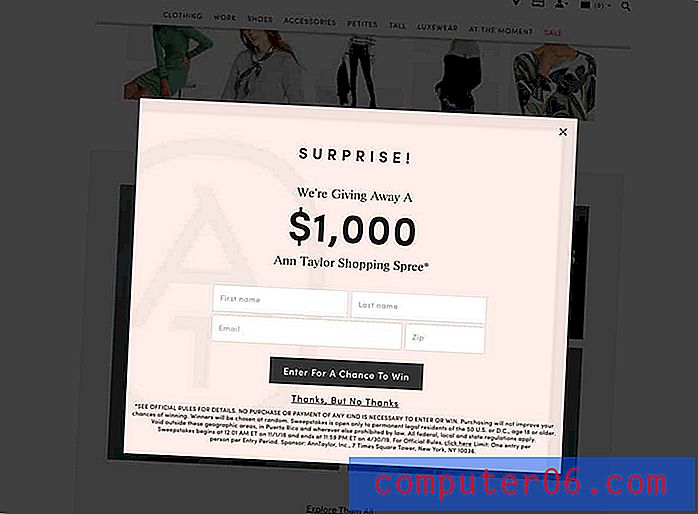Jak wybrać nieprzylegające komórki w programie Excel 2010
Ostatnia aktualizacja: 8 marca 2019 r
Jeśli korzystasz z programu Microsoft Excel przez co najmniej krótki czas, prawdopodobnie napotkałeś sytuację, w której musisz wybrać komórkę. Niezależnie od tego, czy chcesz sformatować tę komórkę, usunąć zawartość lub skopiować coś, istnieje wiele zadań, które najpierw wymagają wybrania komórki. Być może zauważyłeś, że możesz kliknąć przycisk myszy i przytrzymać go, a następnie przeciągnąć myszą, aby zaznaczyć wiele sąsiednich komórek jednocześnie.
Ale ta metoda nie będzie działać, jeśli komórki, które chcesz wybrać, nie znajdują się obok siebie, co może stanowić problem, gdy musisz wybrać komórki, które są oddzielone. Na szczęście istnieje sposób wybrania komórek, które nie są obok siebie, poprzez wybranie ich w nieco inny sposób. Nasz przewodnik poniżej przeprowadzi Cię przez proces.
Jak wybrać nieprzylegające komórki w programie Excel - Szybkie podsumowanie
- Przytrzymaj klawisz Ctrl na klawiaturze.
- Kliknij pierwszą komórkę, którą chcesz wybrać.
- Kontynuuj przytrzymanie klawisza Ctrl podczas wybierania pozostałych niesąsiadujących komórek.
Alternatywnie możesz również wybrać nieprzylegające komórki bez przytrzymywania klawisza Ctrl za pomocą następującej metody:
- Naciśnij Shift + F8 na klawiaturze.
- Kliknij każdą nieprzylegającą komórkę, aby uwzględnić ją w zaznaczeniu.
- Naciśnij Shift + F8 ponownie po zakończeniu wybierania komórek.
Aby uzyskać więcej informacji, w tym zdjęcia tych kroków, przejdź do dalszej części poniższego artykułu.
Zaznaczanie niesąsiadujących komórek w programie Excel 2010
Po wykonaniu poniższych kroków będziesz mieć grupę komórek podświetlonych na niebiesko. Jeśli zastosujesz zmianę, gdy te komórki są zaznaczone, na przykład zmieniając kolor wypełnienia lub usuwając zawartość, zmiana ta zostanie zastosowana do wszystkich wybranych komórek. Należy jednak pamiętać, że Excel traktuje ten typ zaznaczenia jako zaznaczenie o wielu zakresach i niektórych czynności nie można wykonać. Obejmuje to takie opcje, jak polecenia Wytnij i Kopiuj .
Krok 1: Otwórz plik w programie Excel 2010.
Krok 2: Przytrzymaj klawisz Ctrl na klawiaturze, a następnie kliknij każdą z niesąsiadujących komórek, które chcesz wybrać. Możesz zwolnić klawisz Ctrl po zakończeniu wybierania komórek.

Krok 3: Zastosuj wszelkie zmiany, które chcesz wprowadzić we wszystkich tych komórkach. Na obrazku poniżej zmieniam na przykład kolor wypełnienia dla wybranych komórek.
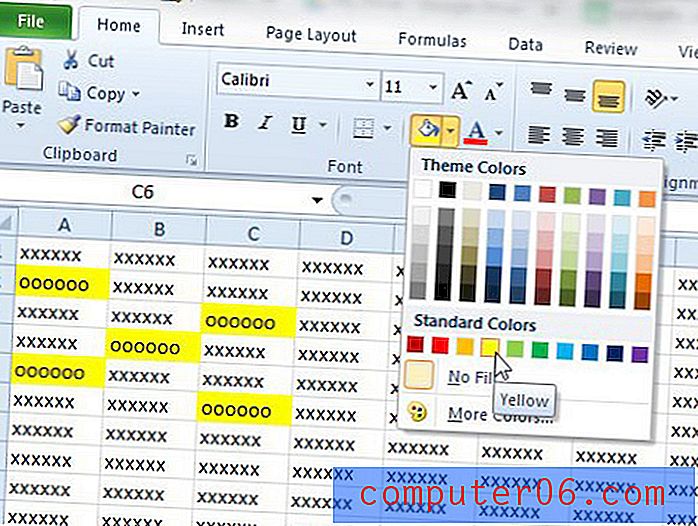
Możesz usunąć zaznaczenie wielu zakresów, zwalniając klawisz Ctrl na klawiaturze i klikając wewnątrz dowolnej komórki w arkuszu kalkulacyjnym.
Czy szukasz szybkiego sposobu na zaznaczenie wszystkich komórek w arkuszu kalkulacyjnym jednocześnie? W tym artykule dowiesz się, jak to zrobić.